پرتره های خود را طبیعی جلوه دهید.
هنوز محدودیت های زیادی برای ایجاد پرتره های هوش مصنوعی وجود دارد. اینجاست که ویرایشگرهای خلاقانه عکس مانند Luminar Neo می توانند کمک کنند. Luminar Neo مملو از ابزارهای خلاقانه ای است که می تواند پرتره های هوش مصنوعی شما را به طرز چشمگیری بهبود بخشد و آنها را از سایر سازندگانی که از برنامه مشابه شما استفاده می کنند متمایز کند.
در این آموزش، نحوه استفاده از Luminar Neo را به عنوان بخشی از گردش کار ویرایش برای تکمیل پرتره های هوش مصنوعی خود با شما به اشتراک می گذاریم.
فضایی برای پیشرفتها برای پرترههای هوش مصنوعی شما وجود دارد

ظهور هنر هوش مصنوعی و به طور خاص پرتره چیزی جز شگفت انگیز نیست. چیزی که میتوان در لحظهها بر اساس پیامهای متنی به دست آورد، حتی چند سال پیش هم معجزهآسا به نظر میرسید، و هنوز هم برای بسیاری از ما چنین است. اما فضایی برای پیشرفتها برای پرترههای هوش مصنوعی شما وجود دارد، بهویژه زمانی که ویرایشگرهای عکس خلاقی مانند Luminar Neo دارید که 100 درصد از هوش مصنوعی استفاده میکند.
Luminar Neo مجموعه ای از ابزارها را ارائه می دهد که برای عکس ها و پرتره های هوش مصنوعی به طور یکسان ساخته شده اند. ما یک گردش کاری پیشنهاد می کنیم که به طور چشمگیری پرتره های هوش مصنوعی شما را بهبود می بخشد و در عین حال به شما کمک می کند پرتره های هوش مصنوعی خود را از سایر سازندگان متمایز کنید. آنچه در زیر می آید گردش کاری است که می تواند با هر پرتره هوش مصنوعی که ایجاد می کنید استفاده شود.
اگر از هیچ یک از برنامههای هوش مصنوعی برای ایجاد پرترههای هوش مصنوعی استفاده نکردهاید، به شما نشان میدهیم که چگونه از Midjourney برای ایجاد هنر هوش مصنوعی استفاده کنید.
مرحله 1: از هوش مصنوعی پیشرفته برای بزرگتر کردن تصاویر خود استفاده کنید
یکی از اولین قدم هایی که ممکن است بخواهید در نظر بگیرید این است که تصاویر خود را بزرگ کنید زیرا بسیاری از برنامه های هوش مصنوعی موجود در آنجا گزینه های با وضوح بالا را ارائه نمی دهند. هنگامی که تصویر خود را به Luminar Neo وارد کردید، به سادگی آن را بکشید و در هوش مصنوعی Upscale رها کنید.
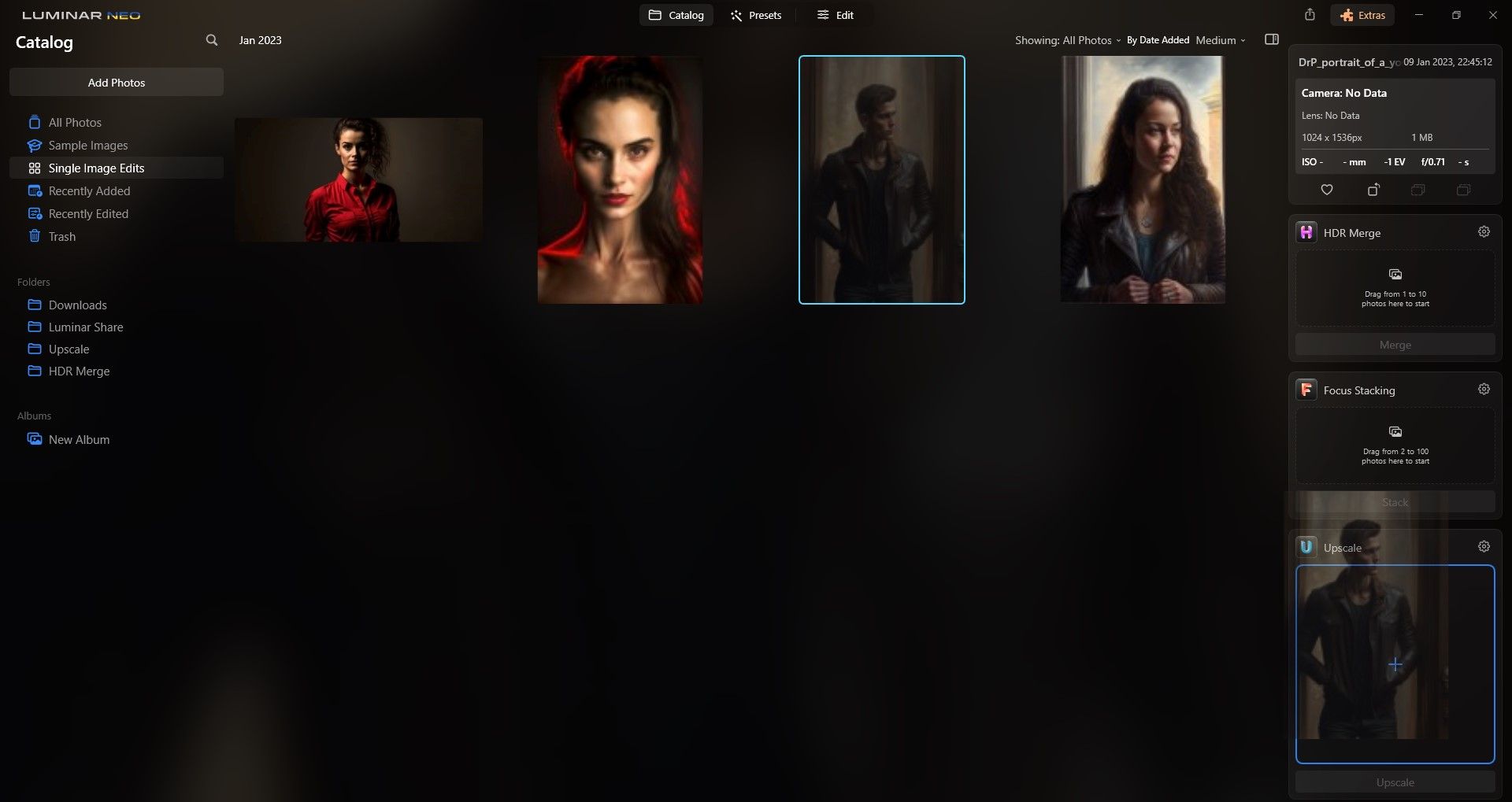
ما هر آنچه را که در مورد هوش مصنوعی Upscale نیاز دارید به شما نشان می دهیم.
مرحله 2 (اختیاری): ادغام HDR برای روشن کردن تصاویر
هنگامی که یک نسخه بزرگتر از تصویر خود برای کار کردن دارید، ممکن است بخواهید HDR Merge را امتحان کنید، به خصوص اگر پرتره هوش مصنوعی تیره تر باشد. مانند هوش مصنوعی Upscale، شما به سادگی تصویر را به HDR Merge بکشید. سپس روی Merge کلیک کنید.
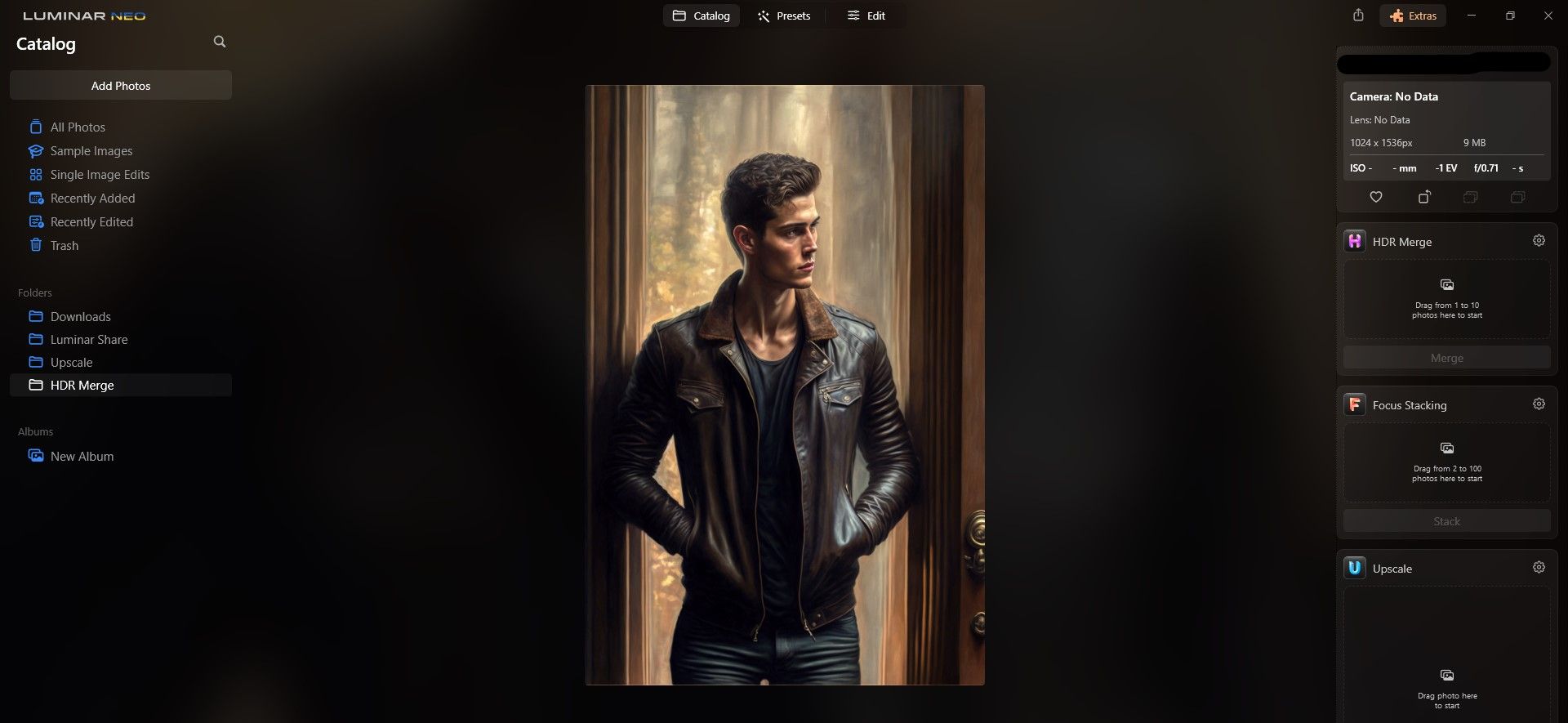
پس از چند لحظه، نسخه HDR Merge تصویر در پوشه HDR Merge در کاتالوگ Luminar Neo ظاهر می شود.
مرحله 3: هوش مصنوعی را تقویت کنید
پس از دو مرحله اول، زمان شروع ویرایش پرتره هوش مصنوعی با استفاده از مجموعه ابزارهای ویرایش خلاقانه Luminar Neo است. به سادگی روی Edit در بالای صفحه کلیک کنید و یک نوار ابزار در سمت راست ظاهر می شود. Enhance AI را پیدا کنید و مقدار لغزنده ای را پیدا کنید که بهترین کار را دارد.
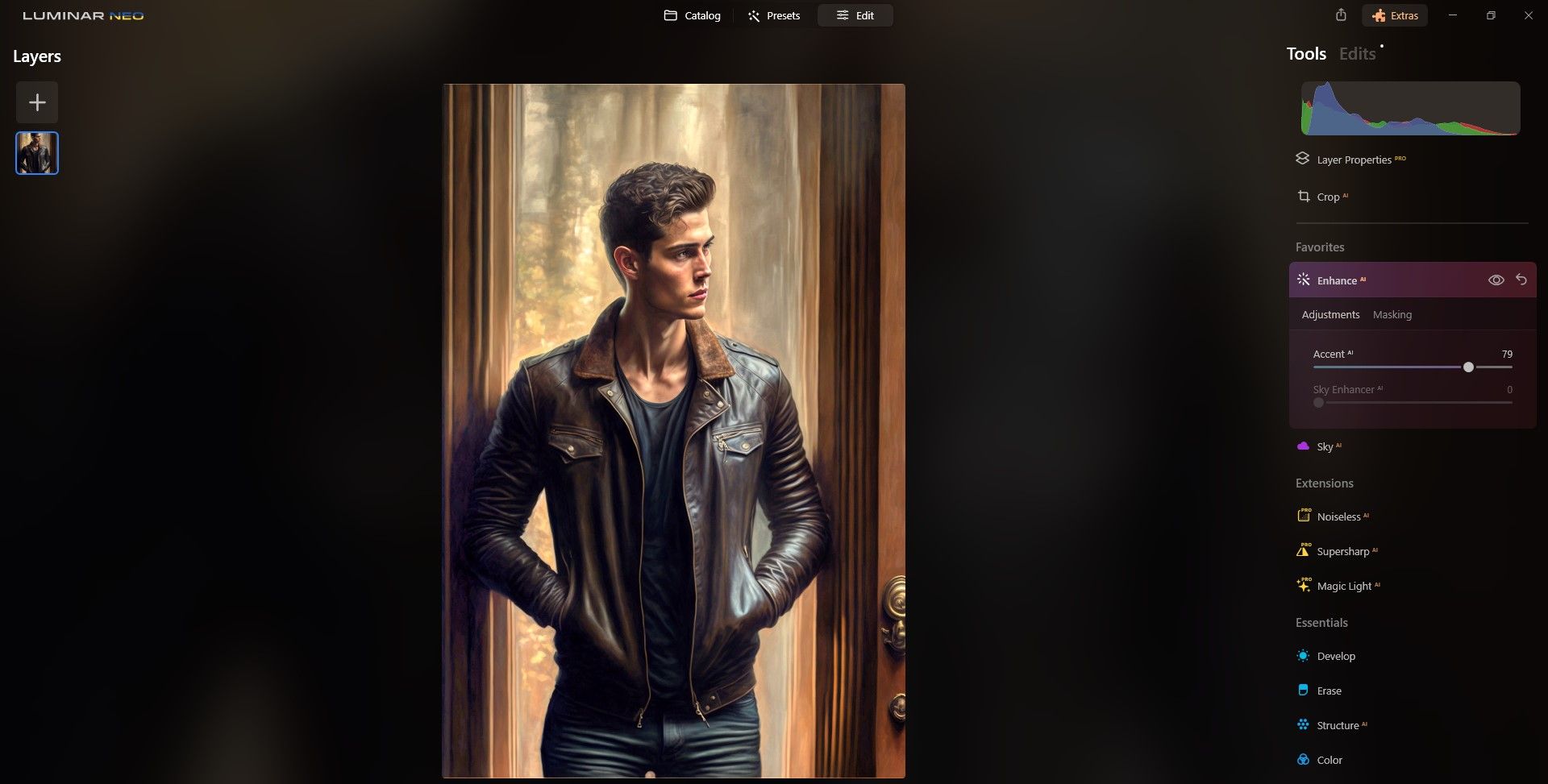
تقویت هوش مصنوعی تمایل دارد پرتره های هوش مصنوعی را روشن کند و کنتراست را هوشمندانه اضافه کند.
مرحله 4: ماژول توسعه
در بخش Essentials، Develop را بیابید و از برخی از لغزنده های اساسی اما مؤثری که در همه ویرایشگرهای عکس حرفه ای پیدا خواهید کرد استفاده کنید. ممکن است نیازی به استفاده از تمام لغزندهها نباشد، اما حتماً لغزندههای Light و Black and Whites را برای تنظیم نوردهی و کنتراست بررسی کنید.
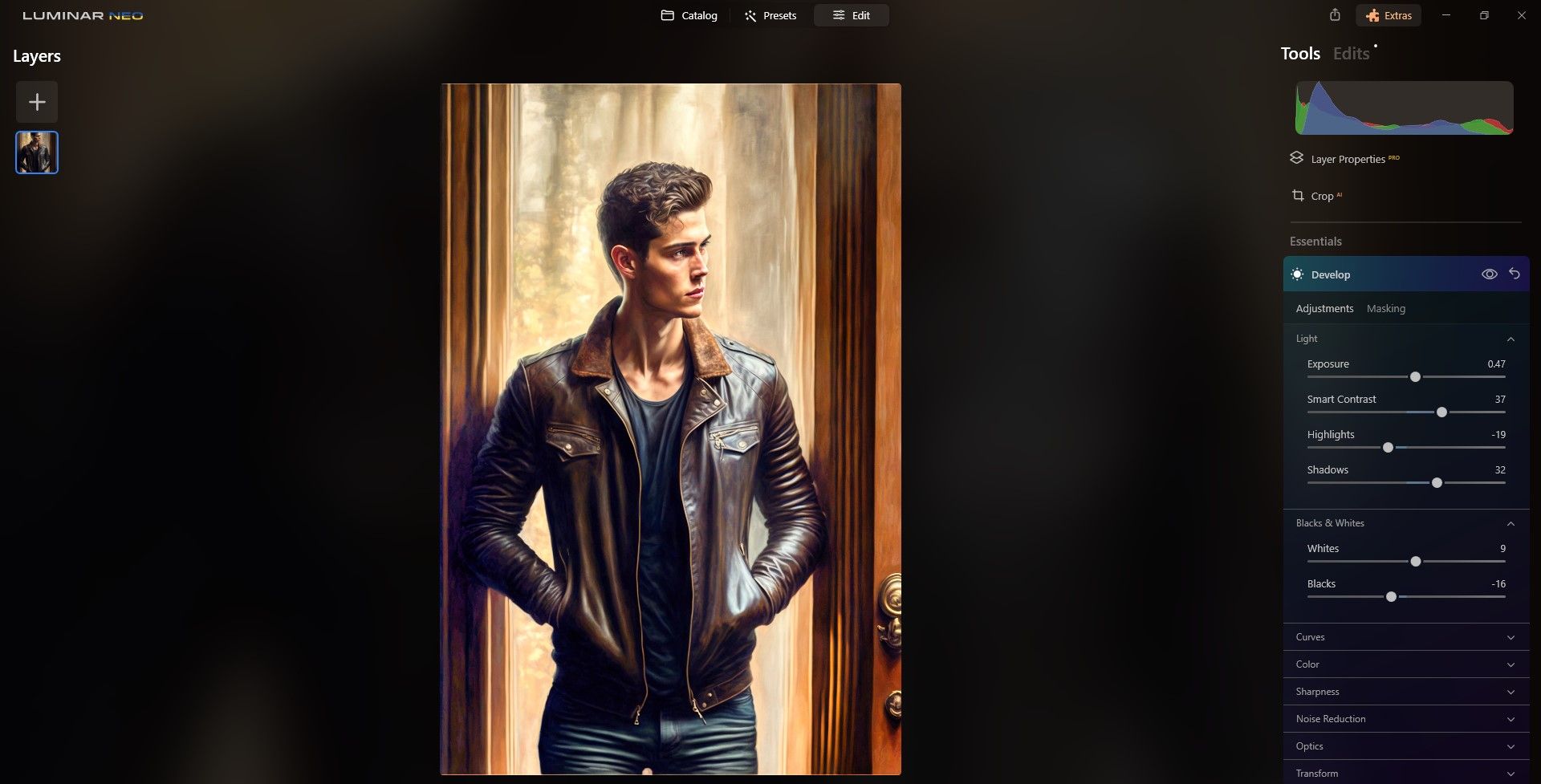
اگر برای پیمایش برنامه به کمک نیاز دارید، هر آنچه را که باید درباره Luminar Neo بدانید را به شما نشان می دهیم.
مرحله 5: بوکه پرتره
پرتره بوکه دو عملکرد مفید را انجام می دهد. ابتدا می توان از آن برای محو کردن پس زمینه با استفاده از نوار لغزنده Amount استفاده کرد. در مرحله دوم، می توانید پس زمینه را روشن یا تیره کنید و مقادیر گرما را تغییر دهید.
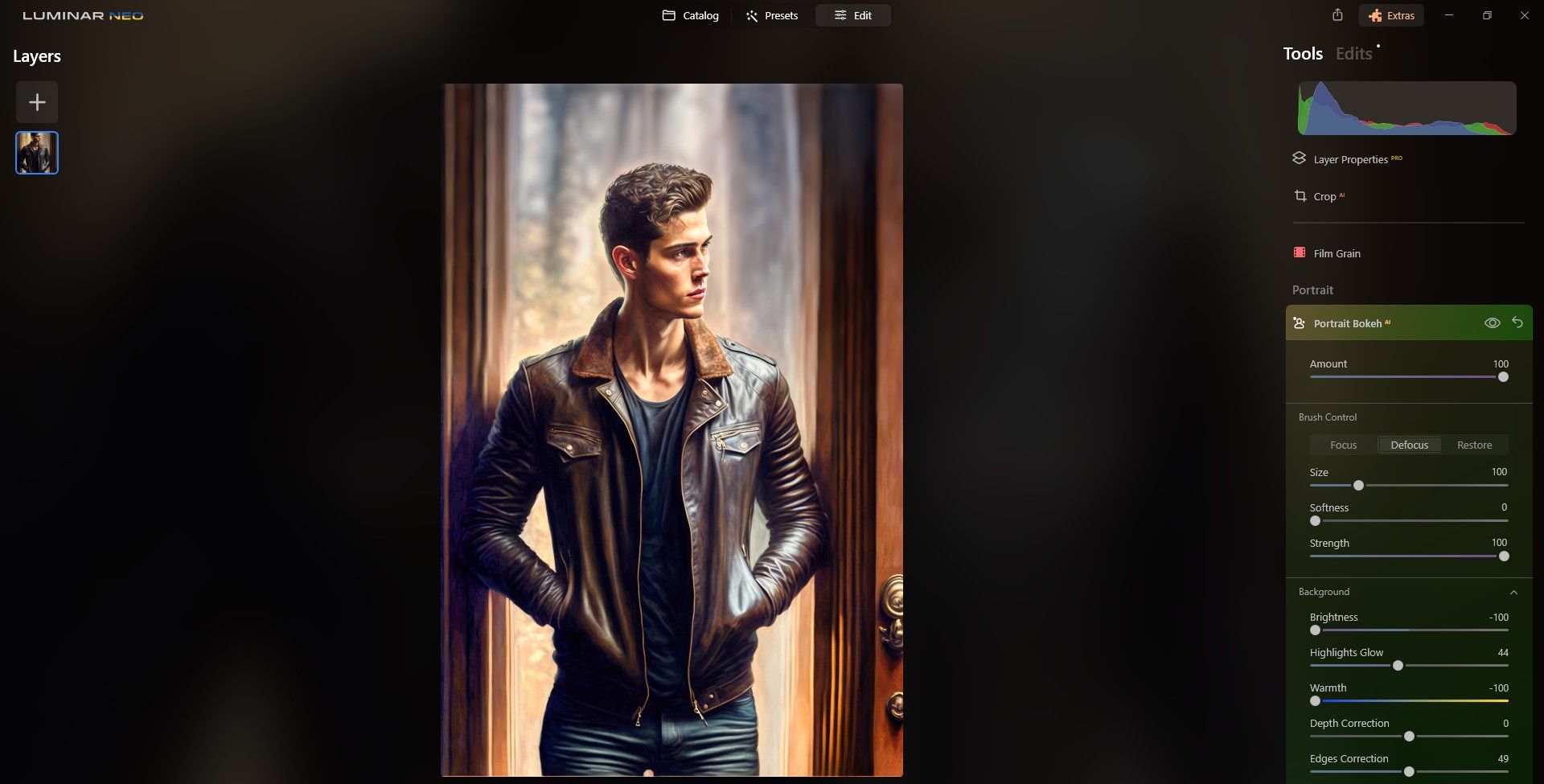
برای این تصویر، پس زمینه را تیره کرده و گرما را به -100 تغییر دادیم. این کمک می کند تا سوژه کمی بهتر از پس زمینه متمایز شود. همچنین می توانید از پنل کنترل براش برای اضافه یا کم کردن فوکوس استفاده کنید.
ما همچنین نحوه استفاده از Luminar’s Portrait Bokeh برای ایجاد یک تاری پس زمینه فوق العاده را توضیح می دهیم.
مرحله 6: هوش مصنوعی چهره
Face AI پیشرفت های قدرتمندی را برای پرتره های هوش مصنوعی شما ارائه می دهد. می توانید نور را به صورت اضافه کنید و بسیاری از ویژگی های چشم و دهان را با استفاده از چند لغزنده ویرایش کنید.
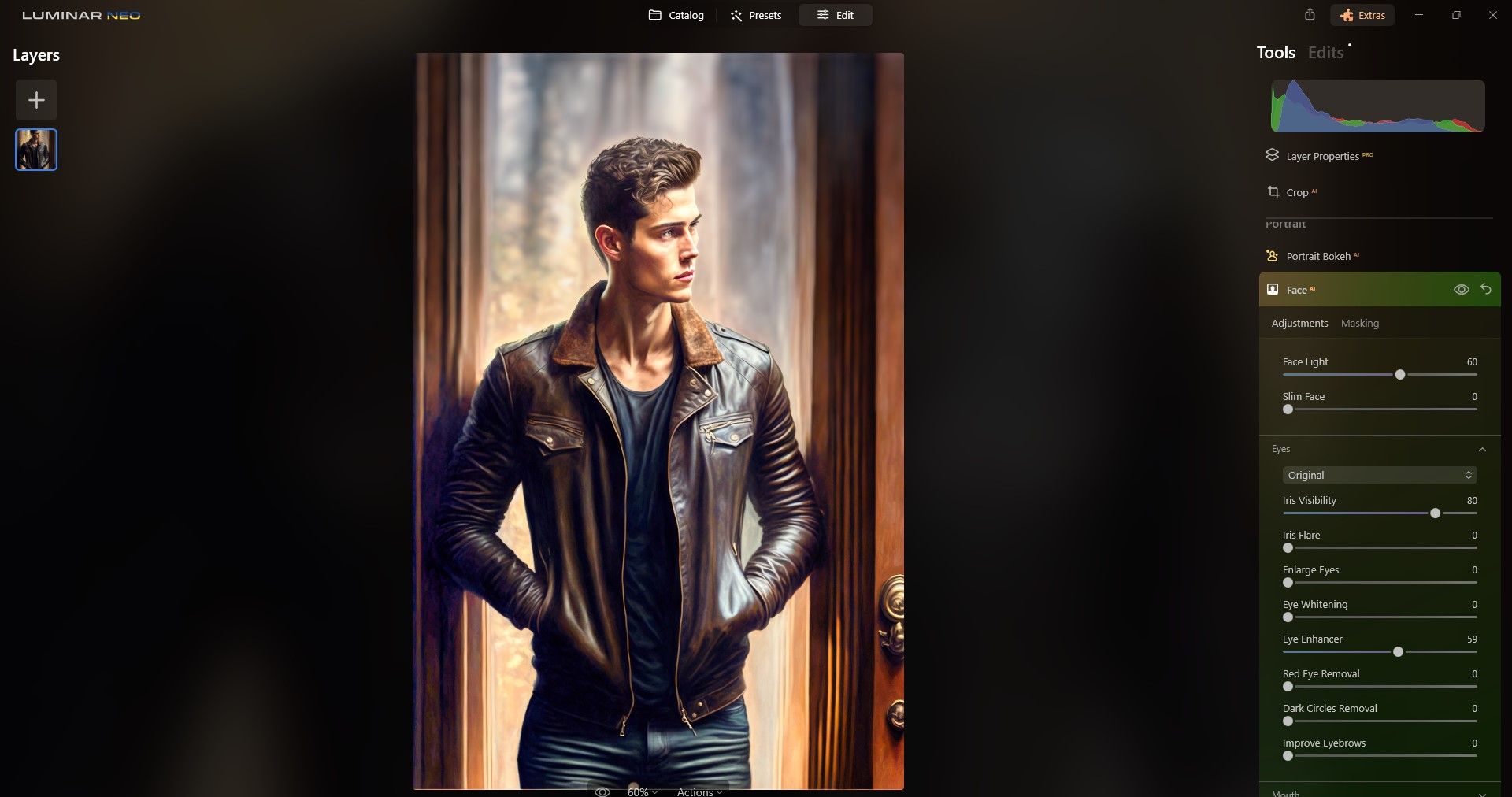
دو نوار لغزنده بسیار مفید Face Light و Eye Enhancer هستند. تقریباً هر پرتره هوش مصنوعی می تواند از تقویت این لغزنده ها استفاده کند. ما همچنین به شما نشان می دهیم که چگونه از فتوشاپ برای بهبود چشم ها در صورت نیاز به تقویت اضافی استفاده کنید.
مرحله 7: هوش مصنوعی پوست
یکی دیگر از ابزارهای پرتره هوش مصنوعی Skin AI است. ممکن است در مقادیر زیاد به این ابزار نیاز نداشته باشید، اما در صورت وجود نقاط روشن، ویژگی حذف درخشش ممکن است مفید باشد.
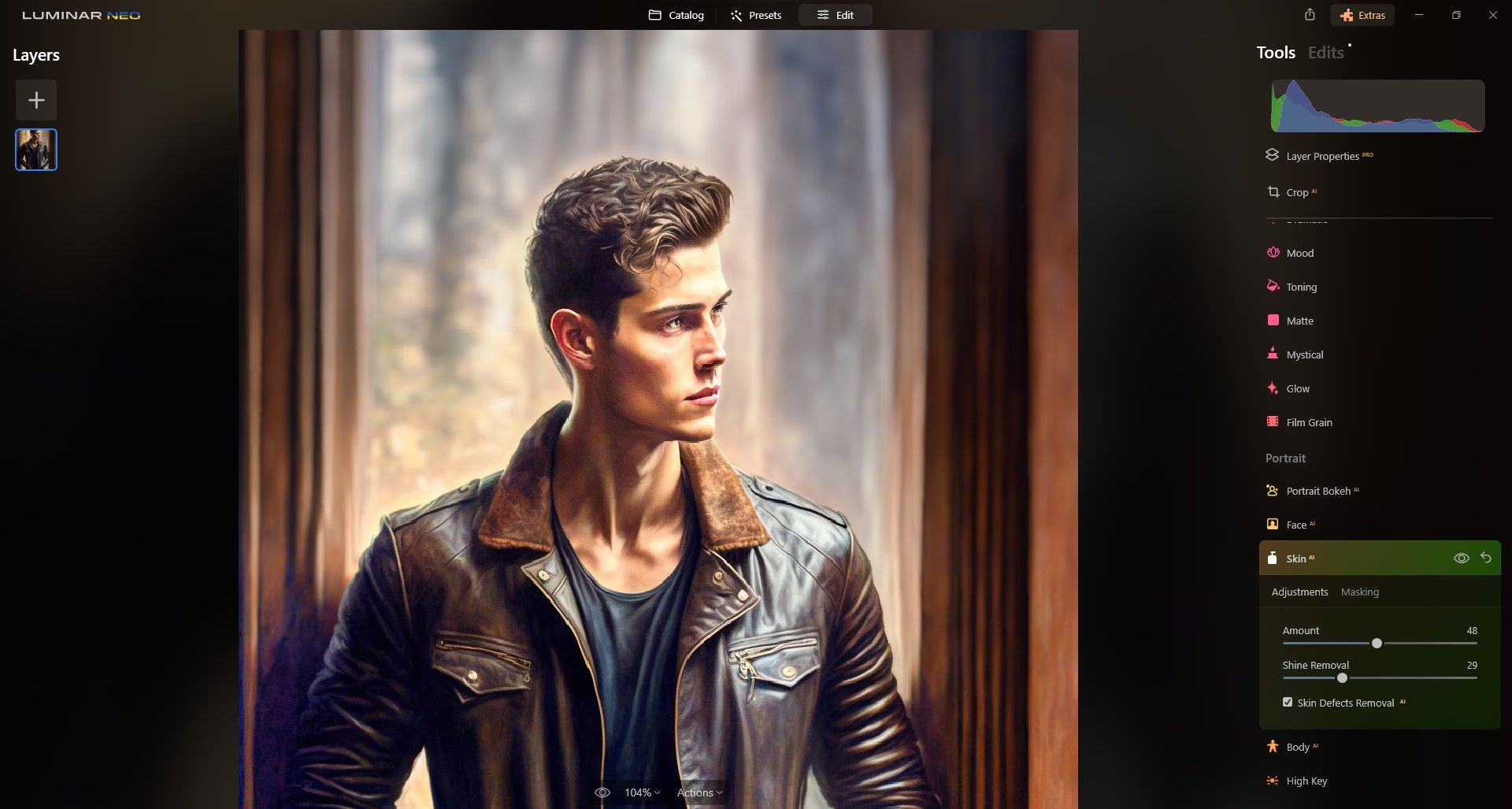
ما همچنین به شما نشان می دهیم که چگونه از هوش مصنوعی Luminar برای پرتره های بهتر استفاده کنید. همه این نکات را می توان برای کاربران Luminar Neo اعمال کرد زیرا Neo نسخه به روز شده هوش مصنوعی Luminar است.
مرحله 8 (اختیاری): ابزار Clone Stamp
ما برای این تصویر به ابزار Clone Stamp نیاز نداریم، اما مطمئناً ممکن است برای بسیاری از پرتره های هوش مصنوعی خود به آن نیاز داشته باشید. فقط برای نمایش، از ابزار Clone Stamp Tool برای حذف دستگیره ها و قفل های در این تصویر استفاده می کنیم.
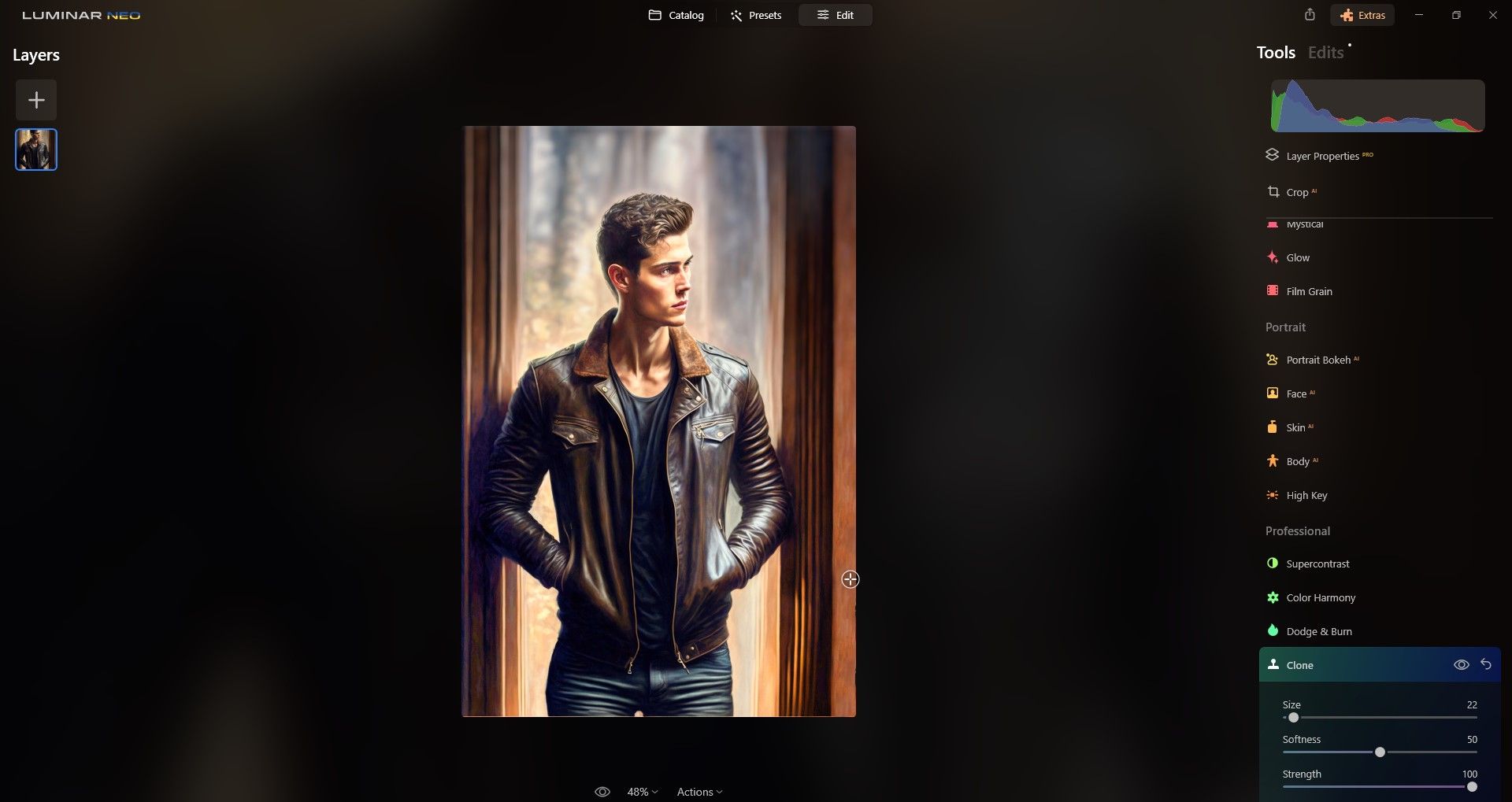
متوجه خواهید شد که این ابزار برای پرتره های هوش مصنوعی که دارای اعوجاج و نقص های ایجاد شده توسط هوش مصنوعی هستند بسیار مفید است.
مرحله 9: وینیت
در بیشتر موارد، پرترههای هوش مصنوعی شما از افزودن تصویری سود میبرند، حتی اگر تصویری ظریف باشد. آنها با جلب نظر بیننده سوژه شما را به شدت افزایش می دهند.
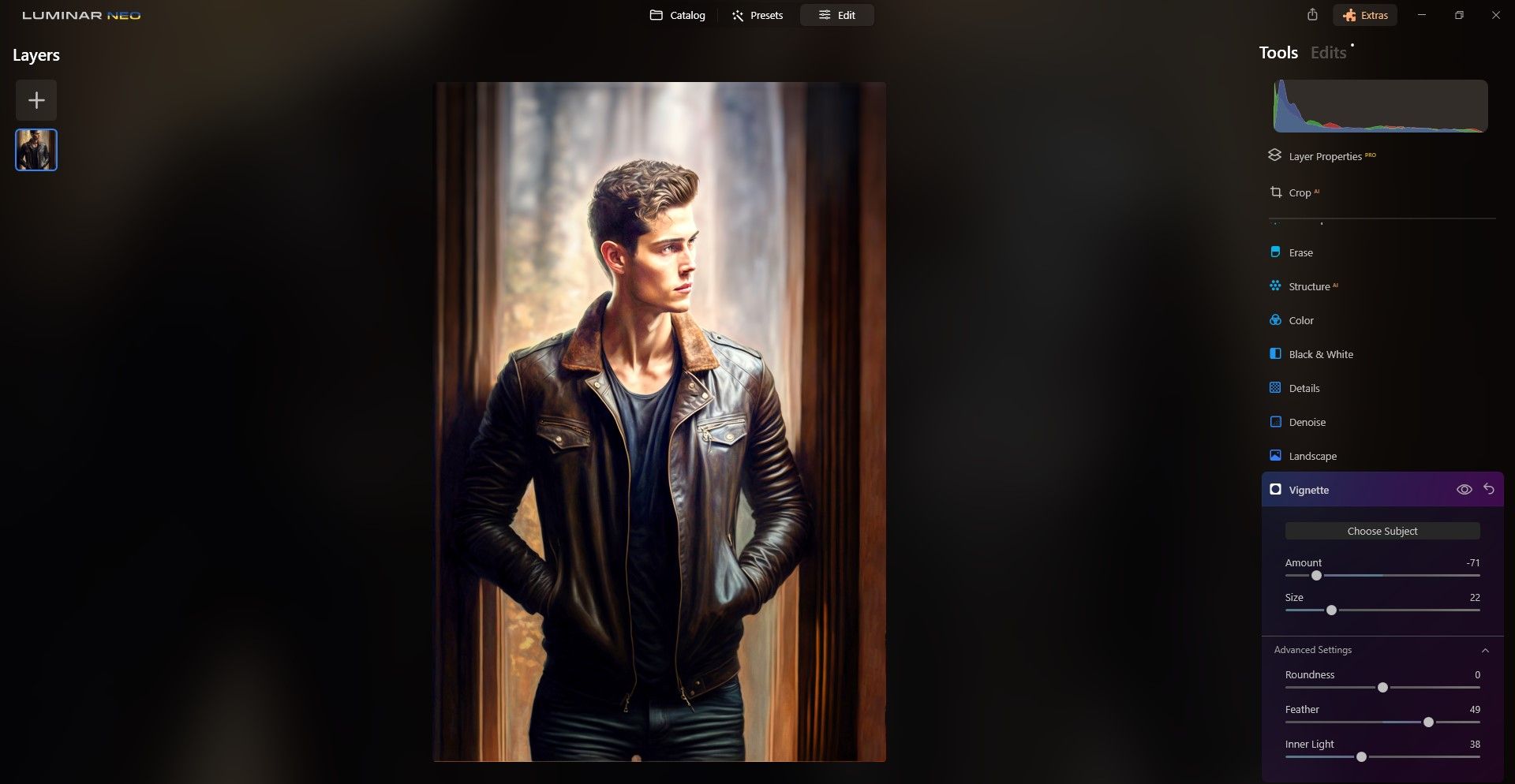
از Feather و Inner Light برای قرار دادن نورافکن روی صورت سوژه استفاده کنید.
مرحله 10: خلق و خو
ابزار Mood برای تغییر چشمگیر ظاهر پرتره هوش مصنوعی شما عالی است. این تنها ابزار خلاقانه ای است که می تواند فوراً پرتره های هوش مصنوعی شما را از کاربرانی که از همان برنامه هوش مصنوعی شما استفاده می کنند متمایز کند.
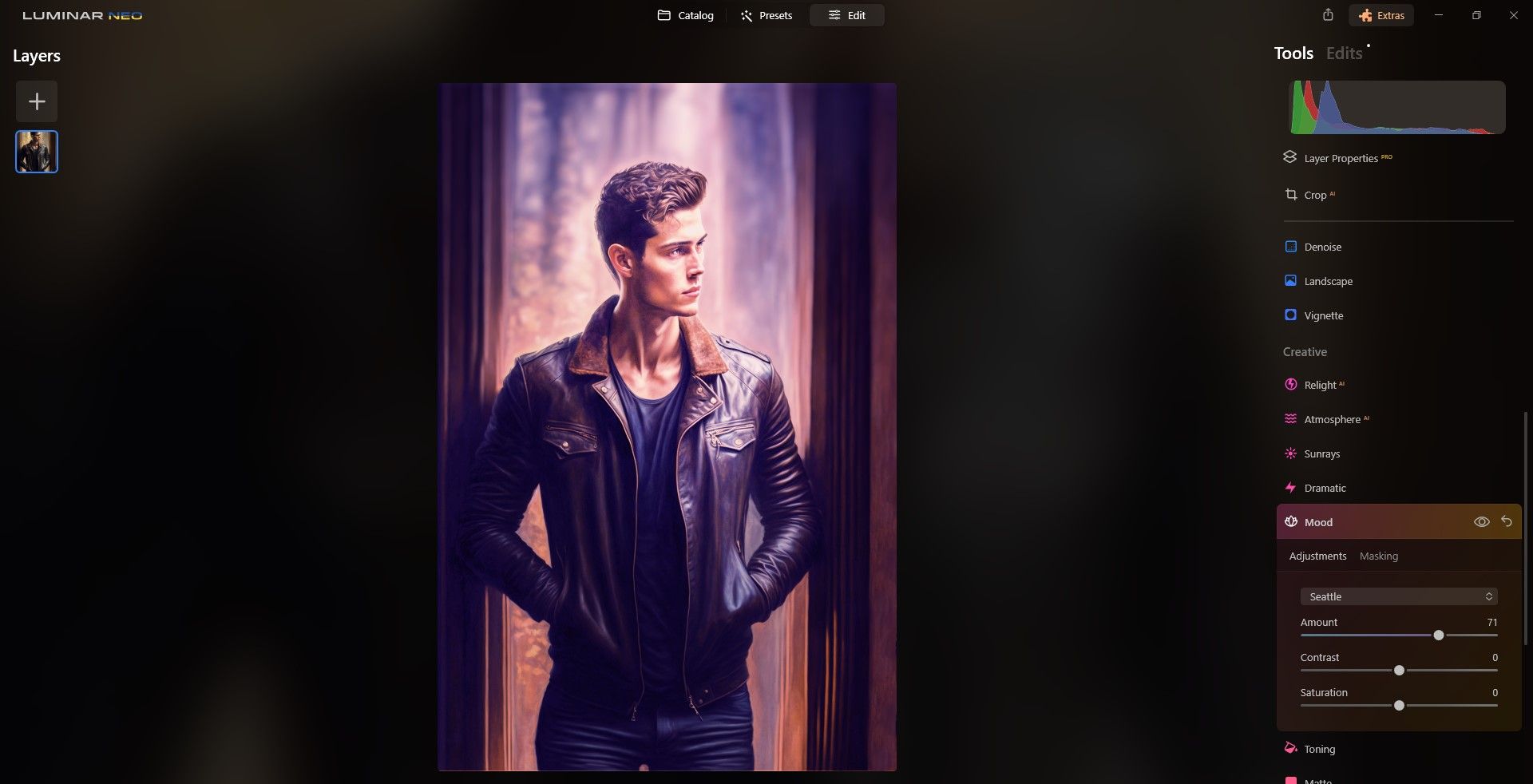
برای این تصویر، از سیاتل به عنوان LUT استفاده کردیم.
مرحله 11: لایه ها
لایه ها بدون شک قوی ترین ابزار برای تقویت خلاقانه پرتره های هوش مصنوعی شما هستند. میتوانید از مجموعهای از جلوههای نوری که با Luminar Neo رایگان هستند استفاده کنید یا میتوانید بافتها، افکتها و تصاویر خود را آپلود کنید تا پرترههای هوش مصنوعی خود را از بقیه متمایز کنید.
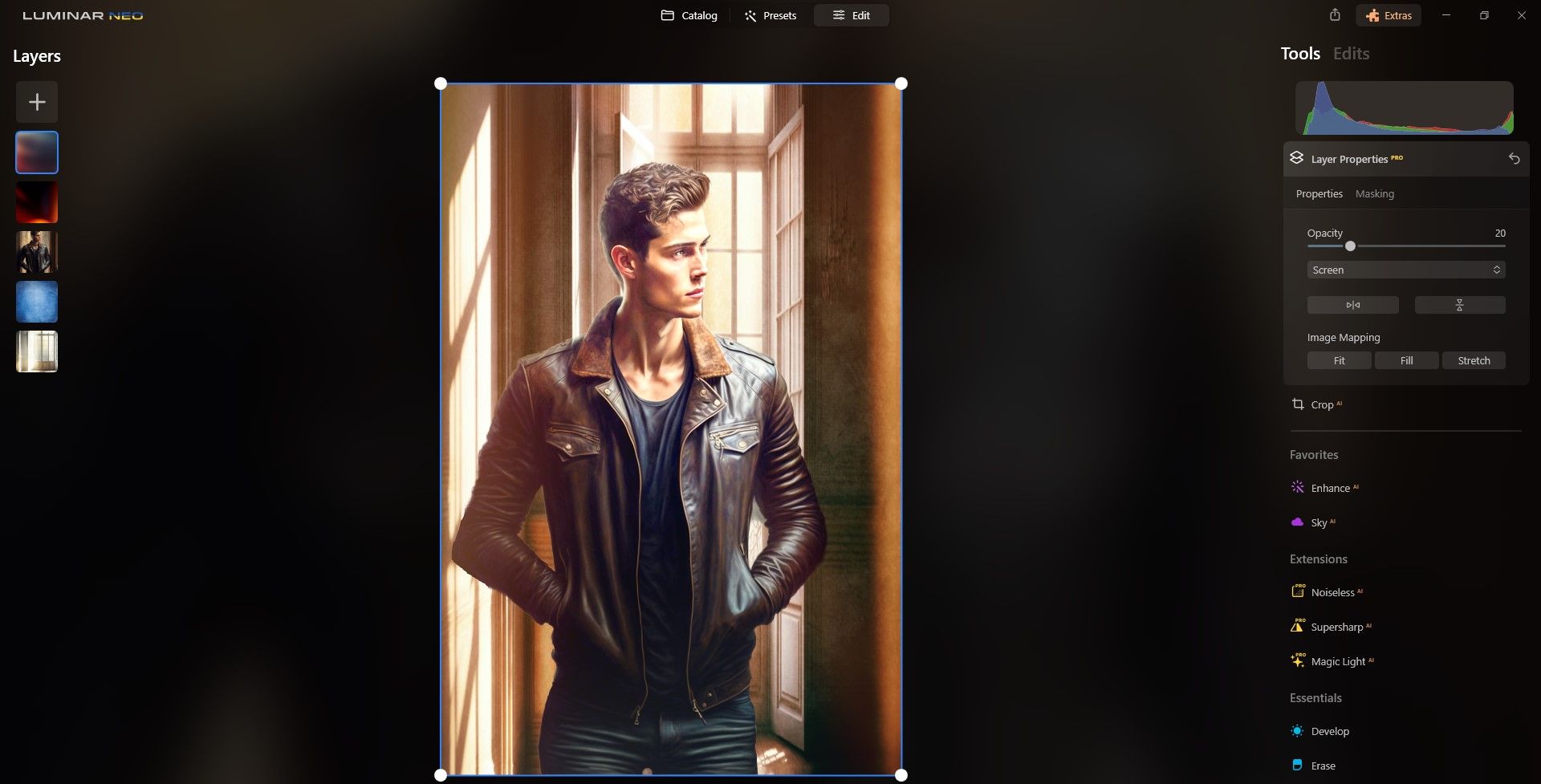
برای این تصویر، از چندین لایه برای متمایز کردن این پرتره هوش مصنوعی، از جمله یک پسزمینه جدید، یک بافت و دو افکت نور استفاده کردیم.
Luminar Neo پرتره های هوش مصنوعی شما را از بقیه متمایز می کند
Luminar Neo مملو از ابزارهای خلاقانه ای است که به بهبود و تبدیل پرتره های هوش مصنوعی شما کمک می کند. آن را امتحان کنید تا ببینید چگونه می تواند تخیل شما را برای بهتر کردن تصاویرتان آزاد کند.
